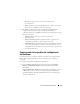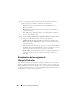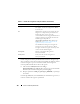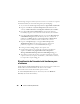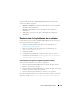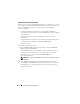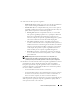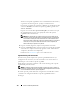Users Guide
106
Uso de la utilidad System Viewer
Para descargar el registro de mensajes más recientes en el sistema en el que ha
instalado Dell Lifecycle Controller Integration para ConfigMgr:
1
Vaya al sitio web de Dell Support disponible en
support.dell.com/manuals
.
2
Haga clic en
Software
→
Systems Management
(Administración del
sistema)
→
Dell Unified Server Configurator and Lifecycle Controller
.
3
En la página
Lifecycle Controller Releases
(Versiones de Lifecycle
Controller), haga clic en la versión más reciente de Lifecycle Controller.
4
En la página
Lifecycle Controller
, haga clic en el vínculo
Error Messages
and Troubleshooting List
(Lista de mensajes de error y solución de
problemas) en
Remote Services - One-to-many-Server Management
(Servicios remotos: administración de servidores uno a varios).
5
Haga clic en
English
(Inglés) en la página
Error Messages and
Troubleshooting List
(Lista de mensajes de error y solución de
problemas), haga clic en el vínculo
Download
(Descargar).
6
Extraiga el archivo
emsgs_en.zip
en una carpeta vacía.
7
Copie todos los archivos y la carpeta de extracción en la ubicación
siguiente:
C:\Archivos de programa\Microsoft Configuration
Manager\AdminUI\XmlStorage\Extensions\DLCPlugin\emsgs_en
.
8
Al actualizar el registro de mensajes, asegúrese de realizar la extracción,
copiar los archivos y las carpetas actualizados, y sobrescribir los archivos y
las carpetas de la carpeta
emsgs_en
.
Visualización del inventario de hardware para
el
sistema
Puede utilizar la utilidad System Viewer (Visor de sistema) para visualizar los
detalles del inventario del hardware del sistema seleccionado.
Para visualizar el inventario de hardware para el sistema:
En la utilidad System Viewer (Visor de sistema) seleccione Hardware
Inventory (Inventario de hardware).